4.21.8. Раздел «Внеучебная деятельность студента»
В разделе “Внеучебная деятельность” пользователю в виде таблицы доступна информация об участии студента в различных мероприятиях в рамках внеучебной деятельности, а именно: вид внеучебной деятельности (к примеру, фестивали, концерты, интеллектуальные конкурсы, спортивные соревнования и проч.), форма участия (к примеру, выступление, работа в команде и проч.), дата, место проведения, результаты (Рис.834).
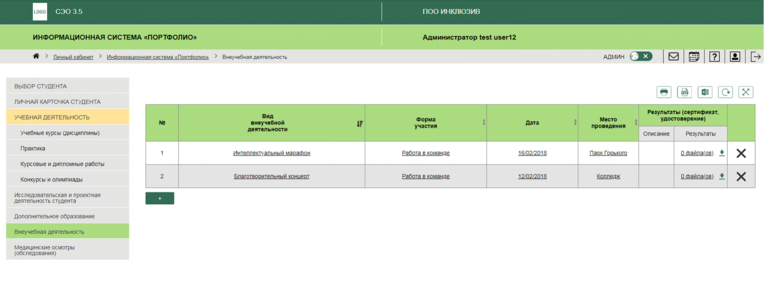
Рис. 834 Подраздел Внеучебная деятельность
Пользователь (Администратор, Провайдер) имеет возможность добавить новую запись по внеучебной деятельности студента. Для добавления нового мероприятия необходимо нажать на кнопку с изображением знака “Плюс”. В появившемся модальном окне следует ввести название учреждения дополнительного образования и нажать на кнопку Сохранить (Рис.835). В результате в списке по внеучебной деятельности студента появляется новая запись (Рис.836).
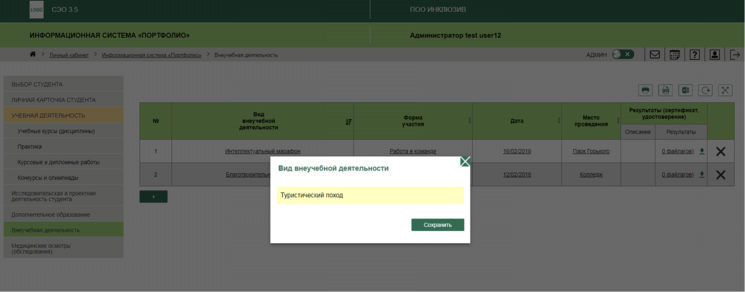
Рис. 835 Добавление новой записи
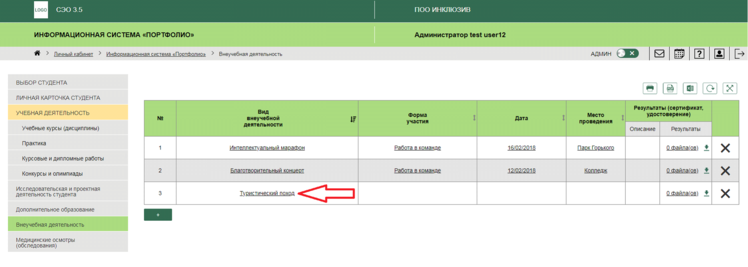
Рис. 836. Новая запись в таблице
Для добавления сведений о внеучебной деятельности необходимо нажать на соответствующие ячейки (Форма участия, дата, Место проведения, Результаты) (Рис. 837). В результате появятся модальные окна с возможностью выбора или ввода необходимой информации.
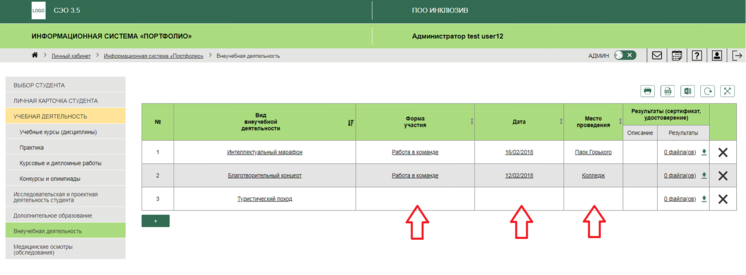
Рис. 837. Добавление сведений в таблицу
В зависимости от прав доступа пользователь имеет возможность редактировать информацию, добавлять краткое описание результатов деятельности студента (Описание), а также просматривать и загружать файлы в различных форматах (к примеру, сертификаты, благодарственные грамоты, дипломы и иные материалы), подтверждающие участие студента во внеучебных мероприятиях, его индивидуальные и творческие достижения (Файлы) (Рис. 838).

Рис. 838. Добавление описания результатов обучения и загрузка файлов
При необходимости пользователь (Администратор, Провайдер) имеет возможность удалить запись. Для этого необходимо выбрать в списке конкретную запись и нажать на иконку удаления (иконка с изображением крестика) (Рис.839).
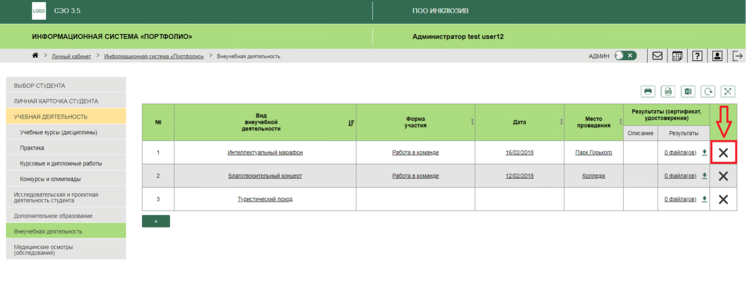
Рис. 839. Удаление записи
В подразделе реализованы возможности печати списка, сохранения в форматах .pdf, .xls., обновления и просмотра в полноэкранном режиме (Рис.840).
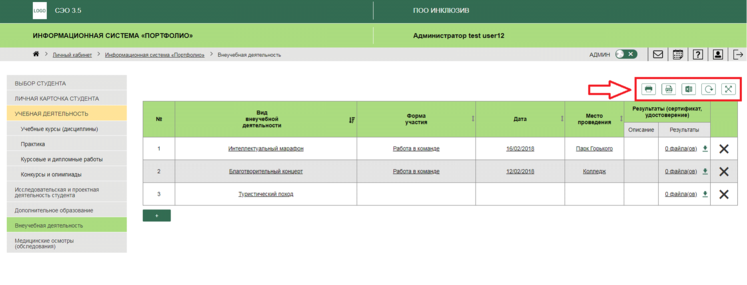
Рис. 840. Работа с таблицей

